Win10USB识别问题解决方法
时间:2025-06-28 23:23:09 372浏览 收藏
从现在开始,努力学习吧!本文《Win10 USB设备无法识别解决方法》主要讲解了等等相关知识点,我会在golang学习网中持续更新相关的系列文章,欢迎大家关注并积极留言建议。下面就先一起来看一下本篇正文内容吧,希望能帮到你!
Win10电脑无法识别USB设备的常见原因包括驱动问题、USB端口故障或系统设置异常。解决办法如下:①更新或重新安装USB驱动,通过设备管理器检查“通用串行总线控制器”是否有带黄色感叹号的设备,右键选择“更新驱动程序”或卸载后重启让系统重装驱动;②检查USB端口,尝试更换不同接口,特别是机箱后面的USB口;③调整电源管理设置,在“电源选项”中禁用“USB选择性暂停设置”;④保持系统更新至最新版本以修复可能存在的bug;⑤检查BIOS设置,确保USB功能已启用;⑥排查兼容性问题,在设备管理器中尝试以兼容模式运行驱动程序。若更新驱动后问题依旧,可能是驱动不匹配、驱动冲突、硬件问题或系统文件损坏导致,建议交叉测试USB设备与其他电脑,进一步判断问题根源。重启电脑有时可解决临时性错误、驱动加载问题或电源状态异常,但频繁出现问题仍需深入排查。

Win10电脑无法识别USB设备,通常是驱动问题、USB端口故障或系统设置异常导致的。解决办法包括更新或重新安装USB驱动、检查USB端口、调整电源管理设置、以及更新系统等。
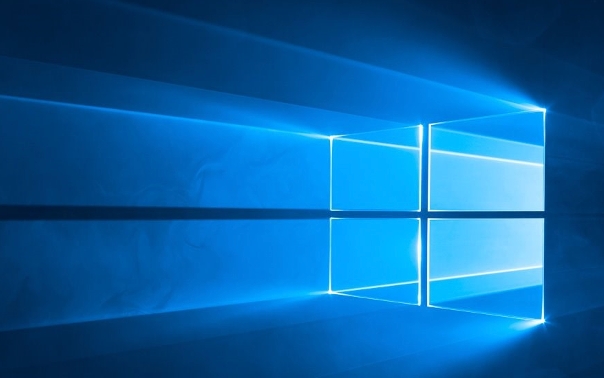
解决方案
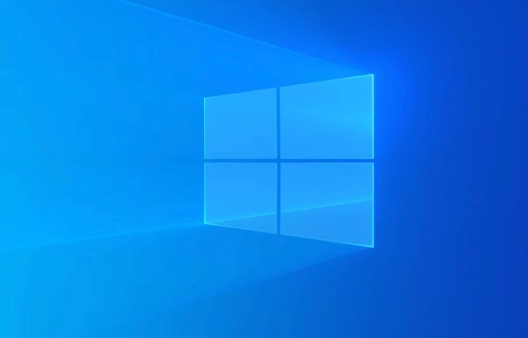
更新或重新安装USB驱动: 这是最常见的原因。设备管理器里找到“通用串行总线控制器”,看看有没有带黄色感叹号的设备。有的话,右键点击,选择“更新驱动程序”。如果更新没用,就卸载设备,然后重启电脑,让系统重新安装驱动。有时候,Windows自带的驱动不一定最好,可以去设备制造商的官网下载最新的驱动。
检查USB端口: 换个USB口试试,特别是机箱后面的USB口,有时候前面的USB口供电不足。如果所有USB口都不能用,那可能是主板上的USB控制器出了问题,这比较麻烦,需要考虑硬件维修或更换。
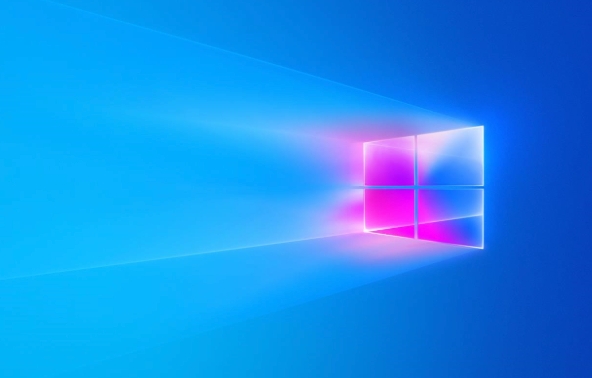
调整电源管理设置: Win10有个“USB选择性暂停设置”,可能会导致USB设备在一段时间不用后被系统关闭。在“电源选项”里,找到当前使用的电源计划,点击“更改计划设置”,然后点击“更改高级电源设置”。在“USB设置”里,把“USB选择性暂停设置”禁用掉。
更新系统: 有时候,一些系统bug也会导致USB设备无法识别。保持系统更新到最新版本,可以修复这些bug。
检查BIOS设置: 某些情况下,BIOS里可能禁用了USB功能。重启电脑,进入BIOS设置(通常是按Del键或F2键),检查USB相关的设置是否启用。不同主板的BIOS界面不一样,需要仔细找找。
兼容性问题: 有些老旧的USB设备可能和Win10不兼容。可以尝试在设备管理器里,右键点击无法识别的设备,选择“属性”,然后切换到“兼容性”选项卡,尝试以兼容模式运行驱动程序。
为什么更新USB驱动后问题依旧?
更新驱动后问题依旧,可能是以下几个原因:
- 驱动不匹配: 下载的驱动可能不是最适合当前设备的。确保从设备制造商的官方网站下载驱动,并仔细核对设备型号和操作系统版本。
- 驱动冲突: 之前安装的驱动可能与新驱动冲突。可以尝试卸载所有USB驱动,然后重启电脑,让系统重新安装驱动。
- 硬件问题: 虽然驱动更新失败,但也不能排除硬件本身的问题。可以尝试在其他电脑上测试该USB设备,看看是否能够正常工作。
- 系统文件损坏: 极少数情况下,系统文件损坏也可能导致驱动无法正常安装。可以尝试运行系统文件检查器(SFC)扫描并修复系统文件。
如何判断是USB设备本身的问题还是电脑的问题?
最简单的方法就是“交叉测试”。
- 在其他电脑上测试USB设备: 如果USB设备在其他电脑上能够正常工作,那么很可能是你的电脑有问题。
- 在你的电脑上测试其他USB设备: 如果其他USB设备在你的电脑上也不能正常工作,那么很可能是你的电脑的USB端口或驱动有问题。
如果只有特定的USB设备在你的电脑上无法识别,而在其他电脑上可以正常工作,那么很可能是这个USB设备与你的电脑存在兼容性问题。
为什么有时候重启电脑后USB设备又能识别了?
重启电脑后USB设备又能识别,这通常是因为以下原因:
- 临时性错误: 电脑在运行过程中可能会出现一些临时性的错误,导致USB设备无法正常识别。重启电脑可以清除这些临时性错误。
- 驱动程序重新加载: 重启电脑后,系统会重新加载驱动程序。如果之前驱动程序加载过程中出现问题,重启后可能会恢复正常。
- 电源状态重置: 重启电脑后,USB端口的电源状态会被重置。如果之前USB端口供电不足,重启后可能会恢复正常。
虽然重启电脑可以解决一些USB设备无法识别的问题,但这并不是一个根本的解决方案。如果问题频繁出现,还是需要找出问题的根源并解决它。
理论要掌握,实操不能落!以上关于《Win10USB识别问题解决方法》的详细介绍,大家都掌握了吧!如果想要继续提升自己的能力,那么就来关注golang学习网公众号吧!
-
501 收藏
-
501 收藏
-
501 收藏
-
501 收藏
-
501 收藏
-
264 收藏
-
499 收藏
-
178 收藏
-
121 收藏
-
110 收藏
-
472 收藏
-
187 收藏
-
372 收藏
-
319 收藏
-
190 收藏
-
266 收藏
-
215 收藏
-

- 前端进阶之JavaScript设计模式
- 设计模式是开发人员在软件开发过程中面临一般问题时的解决方案,代表了最佳的实践。本课程的主打内容包括JS常见设计模式以及具体应用场景,打造一站式知识长龙服务,适合有JS基础的同学学习。
- 立即学习 543次学习
-

- GO语言核心编程课程
- 本课程采用真实案例,全面具体可落地,从理论到实践,一步一步将GO核心编程技术、编程思想、底层实现融会贯通,使学习者贴近时代脉搏,做IT互联网时代的弄潮儿。
- 立即学习 516次学习
-

- 简单聊聊mysql8与网络通信
- 如有问题加微信:Le-studyg;在课程中,我们将首先介绍MySQL8的新特性,包括性能优化、安全增强、新数据类型等,帮助学生快速熟悉MySQL8的最新功能。接着,我们将深入解析MySQL的网络通信机制,包括协议、连接管理、数据传输等,让
- 立即学习 500次学习
-

- JavaScript正则表达式基础与实战
- 在任何一门编程语言中,正则表达式,都是一项重要的知识,它提供了高效的字符串匹配与捕获机制,可以极大的简化程序设计。
- 立即学习 487次学习
-

- 从零制作响应式网站—Grid布局
- 本系列教程将展示从零制作一个假想的网络科技公司官网,分为导航,轮播,关于我们,成功案例,服务流程,团队介绍,数据部分,公司动态,底部信息等内容区块。网站整体采用CSSGrid布局,支持响应式,有流畅过渡和展现动画。
- 立即学习 485次学习
